Как подключить Wi-Fi без света
Подключение к интернету в условиях отсутствия света — выполнимая задача, но нужно знать несколько деталей.
Чтобы подключиться к интернету через Wi-Fi, нужен роутер / фото ua.depositphotos.com
За два года карантина многие украинцы привыкли работать удаленно из дома. Да и вообще, интернет в квартире давно стал неотъемлемой частью жизни. Но отключение света вносит значительные коррективы в уже наладившиеся процессы и перед нами остро стал вопрос, как подключить Wi-Fi без света.
- Как подключить Wi-Fi в квартире быстро
- Как найти сеть Wi-Fi — советы
- Как подключить Wi-Fi без света — рекомендации
- Как подключить беспроводной Wi-Fi — лайфхак
- Как включить точку доступа на Android и iPhone — пошаговая инструкция
Как подключить Wi-Fi в квартире быстро
Символ Wi-Fi стандартный для всех устройств / фото ua.depositphotos.com
Чтобы подключиться к Wi-Fi в квартире, нужно чтобы в помещение был заведен интернет, а у вас был Wi-Fi роутер. Можно, конечно, попробовать воспользоваться соседским интернетом. Но, во-первых, это нечестно, во-вторых, он наверняка будет под паролем, в-третьих, это может быть небезопасно для вашей личной информации — например, банковских паролей.
Можно, конечно, попробовать воспользоваться соседским интернетом. Но, во-первых, это нечестно, во-вторых, он наверняка будет под паролем, в-третьих, это может быть небезопасно для вашей личной информации — например, банковских паролей.
В общем, чтобы Wi-Fi появился в квартире — нужно подключится к интернет-провайдеру, который есть в вашем доме. Роутер можно взять в аренду у провайдера (часто это будет стоит символическую 1 грн в месяц), купить у провайдера (некоторые даже рассрочку предлагают), либо купить в любом магазине бытовой техники. Обойдется это вам от 300 до 2000 гривен, в зависимости от модели. Настроить Wi-Fi вам помогут сотрудники провайдера при подключении.
Читайте также:
Как найти сеть Wi-Fi — советы
Чтобы подключиться к интернету через Wi-Fi на вашем устройстве, будь-то смартфон, ноутбук или планшет, должен быть включен соответствующий режим. Символ Wi-Fi стандартный для всех и выглядит как некий треугольник из нескольких изогнутых полосочек, направленных выпуклой стороной вверх. На ноутбуках и компьютерах на ОС Windows его можно найти в разделе «Беспроводное подключение». Если режим включен, устройство найдет все доступные Wi-Fi сети. Вам нужно лишь выбрать ту, к которой подключаетесь, ввести пароль, если он есть, и собственно все.
На ноутбуках и компьютерах на ОС Windows его можно найти в разделе «Беспроводное подключение». Если режим включен, устройство найдет все доступные Wi-Fi сети. Вам нужно лишь выбрать ту, к которой подключаетесь, ввести пароль, если он есть, и собственно все.
Как подключить Wi-Fi без света — рекомендации
Чтобы Wi-Fi работал без света, нужно запитать роутер через пауэрбанк или другой источник бесперебойного питания / фото ua.depositphotos.com
Подключиться к Wi-Fi в квартире, если нет света, непросто, поскольку для интернета нужно электричество, причем не только вам, но и вашему провайдеру. Поэтому сперва нужно убедиться, что при отсутствии света в доме оборудование вашего интернет-провайдера тоже работает на резервных источниках питания. Если нет, то интернета у вас не будет, даже если вы запитаете свой роутер. Обычно, в доме есть несколько провайдеров, и какой-то из них использует технологию GPON (гигабитная пассивная оптоволоконная сеть), и может работать при отключении электроэнергии.
Чтобы Wi-Fi работал без света, нужно запитать модем и роутер, принимающий сигнал с кабеля провайдера. Это можно сделать при помощи павербанка, источника бесперебойного питания, генератора и тому подобное. Главное помнить о безопасности — генераторы на бензине и дизеле нельзя ставить в закрытых помещениях, а автомобильные аккумуляторы могут выделять токсичные вещества.
Время работы зависит от мощности вашего источника питания. Вам понадобятся два павербанка — по одному для роутера и оптического терминала, а также два USB-провода DC размером 5,5 мм х 2,1 мм.
Как подключить беспроводной Wi-Fi — лайфхак
Если с домашним интернетом не складывается, можно подключиться к Wi-Fi в квартире при помощи смартфона. Большинство моделей способны работать в качестве роутера и раздавать мобильный интернет на другие устройства. Этот вариант работает, если у вас есть мобильный интернет, поскольку от отключений света страдают и вышки мобильных операторов.
Подключить беспроводной Wi-Fi можно при помощи мобильных операторов / фото ua.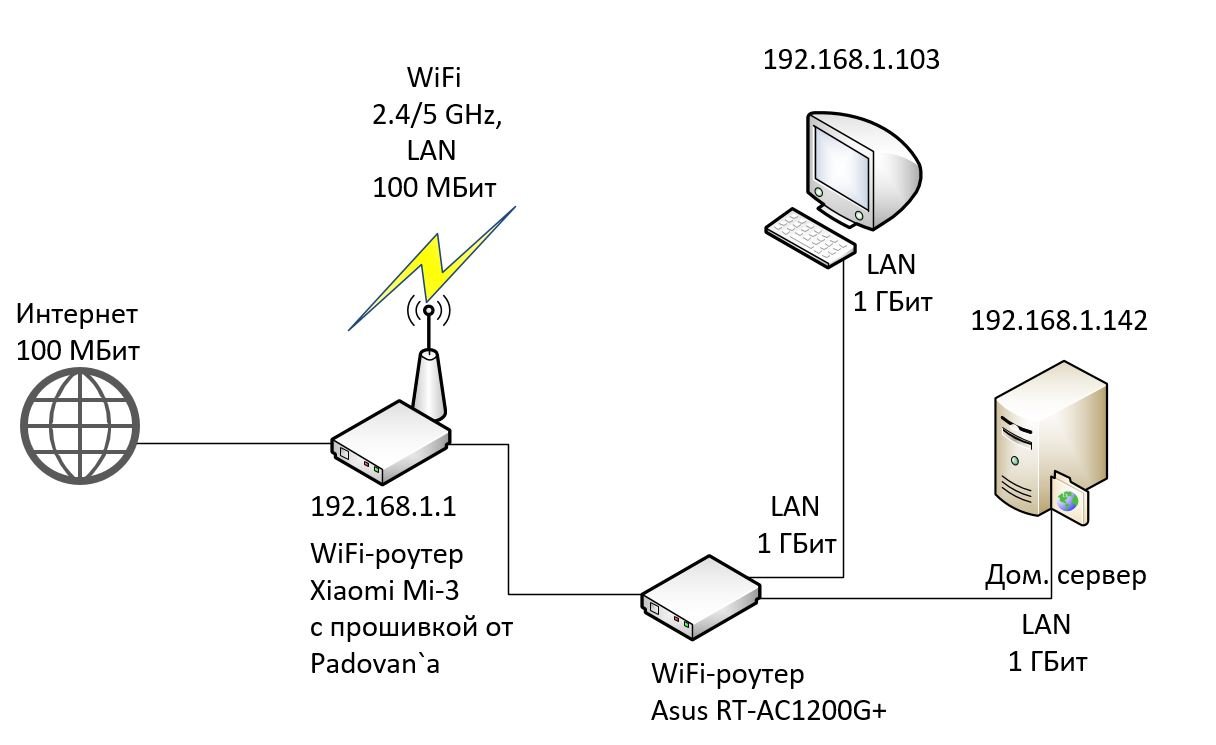 depositphotos.com
depositphotos.com
Для этого на смартфоне нужно включить режим точки доступа, и тогда другие устройства увидят эту сеть Wi-Fi и смогут к ней подключаться. Не забудьте поставить пароль, чтобы недобросовестные соседи не сжигали ваши мобильные гигабайты. Минус такого варианта — смартфон может нагреваться больше обычного и будет быстрее разряжаться.
Некоторые модели Wi-Fi-роутеров работают не только от проводного интернета, но и от мобильного. Для этого нужна свободная SIM-карта, которая вставляется в роутер и ловит сеть 3G или 4G.
Есть несколько видов таких роутеров. Некоторым нужно электричество, а есть модели, которые можно вставить в USB-разъем ноутбука и они будут питаться от него, и раздавать интернет от мобильного оператора.
Как включить точку доступа на Android и iPhone — пошаговая инструкция
Раз смартфон можно использовать как модем, давайте разберем, как включить точку доступа на Андроиде и Айфоне.
Если ваш смартфон на операционной системе Android, сделайте следующие шаги: свайпните по экрану сверху вниз, найдите и клацните по значку «Точка доступа». Теперь ваш телефон раздает Wi-Fi, и другие ваши устройства можно к этой сети подключить. Если зажать значок «Точка доступа» — откроется меню с настройками этого режима, где можно придумать название сети, задать пароль для подключения, выбрать диапазон частот — 2,4 или 5 ГГц.
Теперь ваш телефон раздает Wi-Fi, и другие ваши устройства можно к этой сети подключить. Если зажать значок «Точка доступа» — откроется меню с настройками этого режима, где можно придумать название сети, задать пароль для подключения, выбрать диапазон частот — 2,4 или 5 ГГц.
Если зажать значок «Точка доступа» — откроется меню с настройками этого режима
То же самое можно сделать через меню «Настройки»: находим раздел «Подключения», далее — «Мобильная точка доступа и модем» и затем «Мобильная точка доступа». Переместив ползунок, вы включите или выключите раздачу Wi-Fi, а тапнув по разделу — откроете настройки режима.
Чтобы включить точку доступа на Айфоне, нужно зайти в меню «Параметры», в разделе «Сотовые даные» найти подраздел «Собственный хот-спот» и включить функцию «Разрешить соединение всем». Также можно поменять пароль к этой сети Wi-Fi с предложенного на свой.
Включить или выключить «хот-спот» на iPhone можно, свайпнув по экрану снизу вверх и найдя такой значок
Также включить или выключить «хот-спот» на iPhone можно, если провести по экране снизу вверх — там должен быть значок «Собственный хот-спот».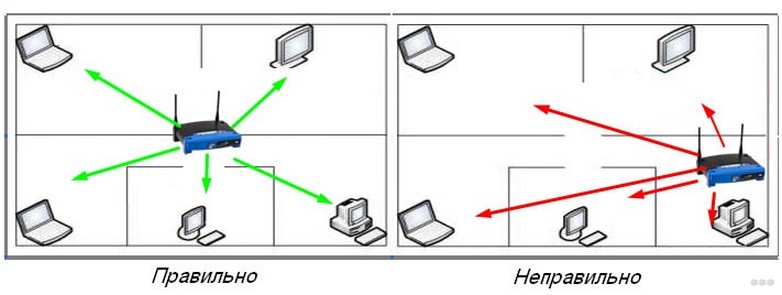
Напомним, ранее мы рассказывали, как усилить сигнал Wi-Fi у себя дома.
Вас также могут заинтересовать новости:
- Выключите это немедленно: что в квартире больше всего мотает свет
- Что купить в дом на случай отключения света: список полезных вещей
- Starlink Илона Маска повышает тарифы для украинцев
Где лучше всего установить Wi Fi роутер в квартире
Оцените материал
- 1
- 2
- 3
- 4
- 5
(7 голосов)
Ни для кого не секрет, что сегодня роутер установлен практически в каждой квартире, где есть возможность выйти в Интернет. Ведь это замечательное устройство, навсегда избавило пользователей от необходимости подключать какое – либо устройство к общей сети посредством проводов. Роутер даёт возможность заходить в Интернет в любой точке квартиры, с любого гаджета. Однако у роутеров есть один недостаток – в разных местах жилища качество принимаемого сигнала подчас очень сильно различается. В данной статье будет рассмотрено несколько простых советов о том, где установить wifi роутер в квартире таким образом, чтобы он хорошо принимал сигнал и обеспечивал комфортный доступ во Всемирную сеть.
Роутер даёт возможность заходить в Интернет в любой точке квартиры, с любого гаджета. Однако у роутеров есть один недостаток – в разных местах жилища качество принимаемого сигнала подчас очень сильно различается. В данной статье будет рассмотрено несколько простых советов о том, где установить wifi роутер в квартире таким образом, чтобы он хорошо принимал сигнал и обеспечивал комфортный доступ во Всемирную сеть.
Где не стоит ставить роутер?
Прежде всего, рассмотрим места, где не нужно устанавливать роутер. Прежде всего, около радиотелефонов, микроволновок, а также там, где имеется беспроводная техника, работающая на частотах 2,4, либо порядка 5 ГГц. Всё дело в том, что wi – fi роутер функционирует на таких же показателях частот, что и данные приборы, и поэтому могут появиться сильные помехи. Также местами, где нельзя установить wifi роутер, являются зеркала, так как они отражают сигнал. Не мешало бы, и ограничить количество устройств, которые стоят рядом с роутером – это позволит исключить большинство помех. И, наконец, не допускается установка роутера за стеной, особенно, если она несущая. Её толщина сделает использование роутера практически невозможным, так как сигнал при этом будет полностью поглощён стеной.
И, наконец, не допускается установка роутера за стеной, особенно, если она несущая. Её толщина сделает использование роутера практически невозможным, так как сигнал при этом будет полностью поглощён стеной.
Где в квартире установить вай фай роутер?
- Самое лучшее место, где можно установить роутер в квартире
– это стена. Причём чем выше будет расположен роутер, тем лучше. При этом не обязательно искать высокие предметы к квартире, так как у большинства роутеров сзади имеются петли для их крепления на стене. - Наилучший сигнал будет тогда, когда антенны будут находиться в вертикальном положении. Можно попробовать многократно изменять их положение, до тех пор, пока сигнал будет максимально улучшен.
- Если роутер используется там, где для работы с ним применяется одно устройство, то лучше установить роутер рядом с ним. Также можно осуществить подключение, используя витую пару. В этом случае помехи будут практически полностью исключены.
Подводя итог данной статьи, хотелось бы отметить, что при установке роутера не следует бояться экспериментировать, и если возникли трудности, можно вызвать специалиста, который сможет настроить сигнал наилучшим образом, либо почитать об том, где лучше установить роутер в квартире в Интернете.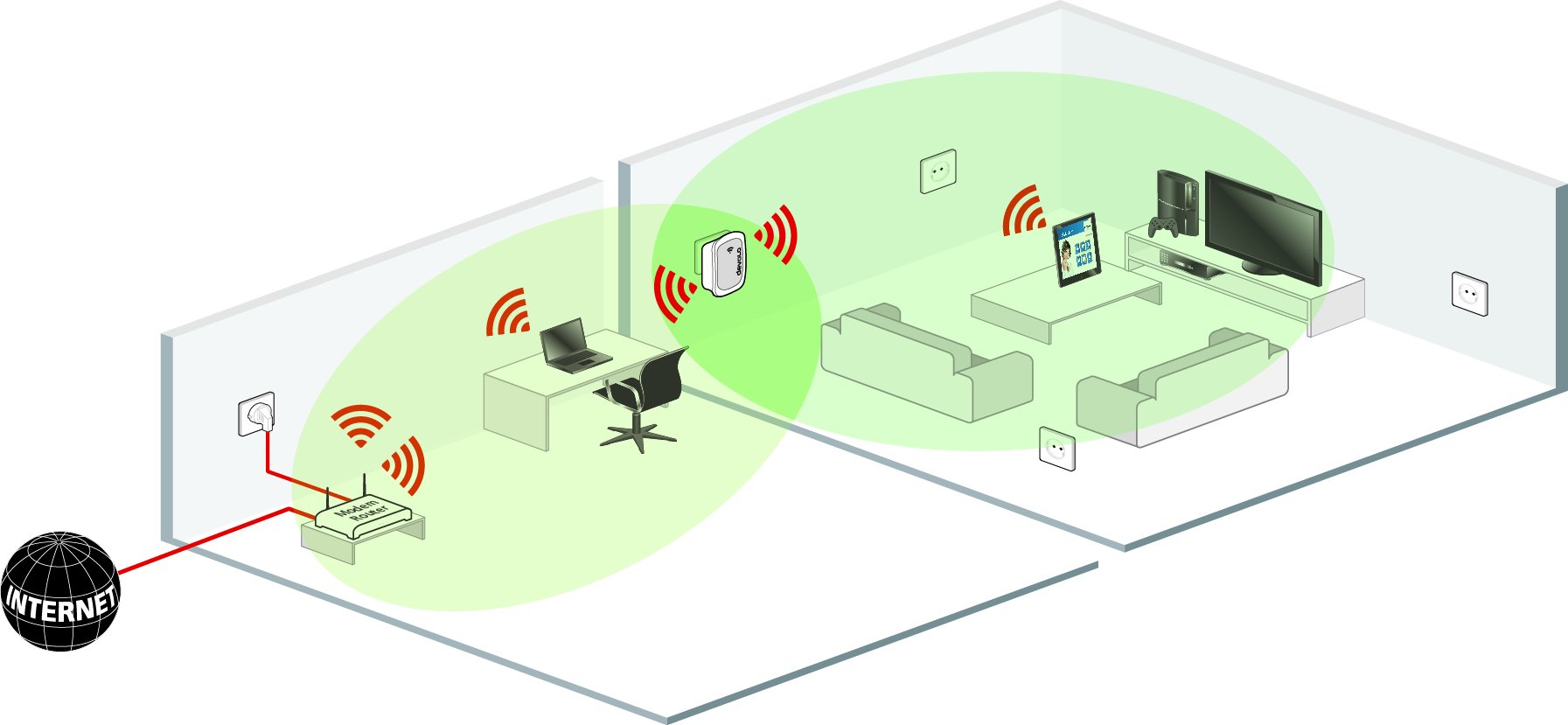
Другие статьи в категории: Полезная информация / Статьи
« Декодер SML 292 Premium
Измерить скорость интернета онлайн »
Как настроить Интернет на новом месте
Переезд — это волнительно, но, мягко говоря, напряжно. Одна вещь, которую вы можете сделать, чтобы свести стресс к минимуму, — это убедиться, что у вас на новом месте установлено хорошее интернет-соединение.
Большинство интернет-провайдеров упрощают перенос услуги при переезде, но если ваш текущий провайдер не обслуживает ваш новый адрес, вам придется предпринять несколько дополнительных шагов, чтобы сменить интернет-провайдера. Даже если ваш текущий провайдер доступен по вашему новому адресу, возможно, стоит проверить, доступны ли какие-либо новые интернет-провайдеры в этом районе.
Вот как можно без проблем перенести интернет-услуги с вашего текущего адреса на новый дом, будь то перенос услуги или регистрация у нового поставщика. Чтобы получить дополнительные советы по переезду, ознакомьтесь с нашим выбором лучших компаний по перевозке грузов, узнайте, сколько чаевых вы должны давать грузчикам, и как определить, какой размер грузовика вам нужен.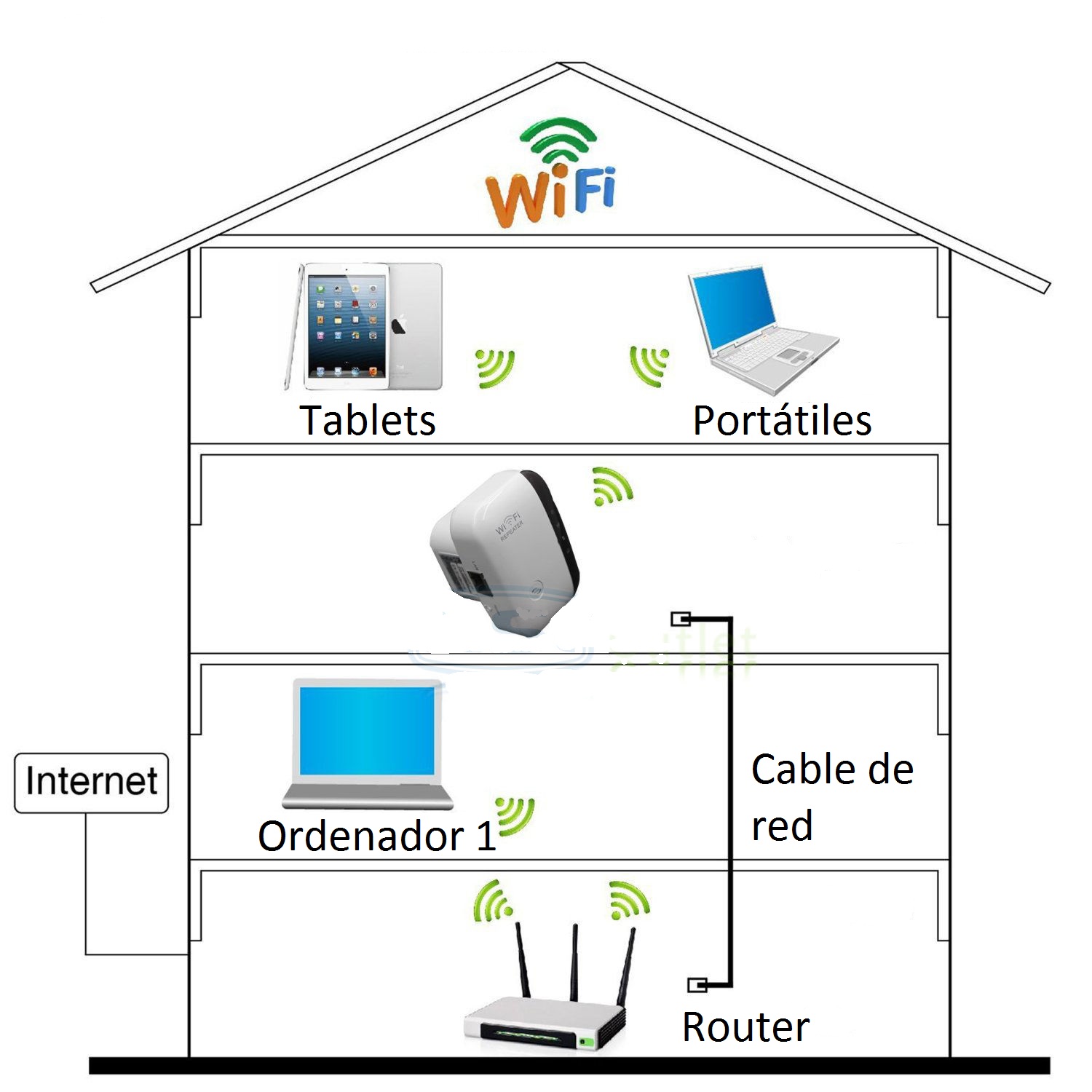
Определение местоположения местных интернет-провайдеров
Контрольный список переноса интернет-услуг
- Проверьте, какие провайдеры и планы доступны по вашему новому адресу
- Решите, следует ли зарегистрироваться у нового поставщика услуг Интернета или передать текущую услугу (если применимо)
- Свяжитесь с вашим текущим поставщиком услуг по поводу передачи или отмены вашей услуги
- Настройте услугу у вашего нового поставщика услуг (если применимо)
- Тщательно упакуйте оборудование и отнесите его в свой новый дом, если переводите услугу, или следуйте инструкциям поставщика услуг по его возврату.0010 Какие интернет-провайдеры обслуживают мой новый адрес?
Прежде чем вы решите перенести свой интернет-сервис или подписаться на новый, вам нужно знать, какие у вас есть варианты. Многие веб-сайты позволяют вам проверять местных интернет-провайдеров, включая CNET — просто нажмите «Изменить местоположение» в инструменте выше и введите свой адрес, чтобы просмотреть доступных провайдеров и планы.

При использовании этих сайтов или инструментов или проверке доступности на официальном сайте провайдера вы получите наилучшие результаты при использовании адреса, а не чего-то общего, например, «интернет-провайдеры в Шарлотте, Северная Каролина». Большинство провайдеров работают в определенных зонах обслуживания, поэтому доступность может зависеть от почтового индекса или даже района. Во время переезда из другого города не всегда безопасно предполагать, что ваш текущий провайдер будет доступен по вашему новому адресу или что в вашем новом доме не будет больше вариантов подключения к Интернету, чем ваш текущий адрес.
Мы можем помочь вам выяснить, какие интернет-провайдеры доступны в вашем новом районе.
Getty/onurdongel
Как насчет интернета в моей квартире?
При переезде в новую квартиру уточните в отделе аренды, есть ли в комплексе основной интернет-провайдер. В то время как Федеральная комиссия по связи стремится увеличить конкуренцию с широкополосным доступом в квартирах, ваша квартира может быть подключена к определенному типу интернет-услуг, например, кабелю, оптоволоконному кабелю или даже фиксированной беспроводной связи.
 В таких случаях лучшим вариантом, скорее всего, будет обратиться к любому провайдеру, который обслуживает комплекс, но вы можете найти и другие варианты. Опять же, поговорите со своим офисом по аренде о том, что доступно, прежде чем въезжать.
В таких случаях лучшим вариантом, скорее всего, будет обратиться к любому провайдеру, который обслуживает комплекс, но вы можете найти и другие варианты. Опять же, поговорите со своим офисом по аренде о том, что доступно, прежде чем въезжать.Как переключить или перенести интернет-услугу
После того, как вы выбрали интернет-провайдера, который вам нужен, будь то ваш текущий провайдер или новый, и план, который лучше всего соответствует вашим потребностям, пришло время связаться с провайдерами.
Очевидно, что вам нужно будет связаться только с одним поставщиком услуг и сообщить ему даты выезда и заезда, если вы переводите услугу. Некоторые провайдеры, такие как Verizon Fios и Xfinity, позволяют запланировать передачу услуги онлайн, тогда как другие, такие как Spectrum, требуют, чтобы вы звонили в службу поддержки.
Ваш провайдер может взимать комиссию за перевод. Я бы посоветовал договориться с вашим провайдером и посмотреть, откажутся ли они от платы.
 Для этого может потребоваться звонок в службу поддержки клиентов, даже если вы можете перенести свою услугу онлайн, что может не стоить вашего времени, когда вы пытаетесь упаковать вещи. Плата за перевод услуги часто невелика, в диапазоне от 10 до 20 долларов, но каждый доллар на счету при переезде.
Для этого может потребоваться звонок в службу поддержки клиентов, даже если вы можете перенести свою услугу онлайн, что может не стоить вашего времени, когда вы пытаетесь упаковать вещи. Плата за перевод услуги часто невелика, в диапазоне от 10 до 20 долларов, но каждый доллар на счету при переезде.Переход на нового интернет-провайдера
В случае смены провайдера я бы рекомендовал сначала связаться с вашим текущим провайдером. Таким образом, вы можете запланировать дату отключения и получить подробную информацию о любых оставшихся платежах и о том, что вам нужно делать с вашим оборудованием, и все это полезно знать перед днем переезда.
Кроме того, предположим, что ваш текущий провайдер также доступен по вашему новому адресу, и вы выражаете заинтересованность в переходе на нового провайдера. В этом случае они могут предложить вам более низкую ставку или другие стимулы для сохранения вашего бизнеса — льготы, которые вы можете не получить, просто передав свои услуги.

При переходе к новому провайдеру, либо из-за того, что ваш текущий провайдер недоступен, либо по вашему новому адресу предлагаются варианты более быстрого интернет-провайдера с более дешевыми тарифными планами, постарайтесь настроить новую услугу задолго до переезда. Таким образом, у вас будет больше шансов запланировать установку как можно ближе к дате и времени вашего въезда. Большинство провайдеров позволяют вам подписаться на услугу онлайн и назначить дату установки прямо с вашего компьютера или телефона. В некоторых случаях вы также можете выбрать предпочтительное окно времени для установки.
Если доступна самостоятельная установка и вас это устраивает, возможно, это лучший способ обеспечить установку службы в нужное время. Просто имейте в виду, что для самостоятельной установки может потребоваться забрать оборудование или дождаться его прибытия по почте.
Что делать с оборудованием
Ваш провайдер возьмет на себя обслуживание вашего интернет-соединения, но вы будете нести ответственность за оборудование.

При переносе службы или при использовании собственных сетевых устройств вам, вероятно, придется упаковать ее и взять с собой. Если у вас все еще есть коробка, в которой поставлялось оборудование, это будет лучшим вариантом для его хранения и перемещения. В противном случае не стесняйтесь бросить его в коробку с другими вещами, хотя вы можете завернуть его в полотенце или тонкое одеяло, чтобы предотвратить повреждение во время переезда. Кроме того, и это важно, следите за тем, чтобы ваше оборудование не намокало.
Смена провайдера потребует возврата вашего старого оборудования и получения новых устройств. У многих провайдеров есть обычные места, где вы можете вернуть свое снаряжение, но если у вас нет, или если поездка и ожидание в очереди вам не по карману, отправка по почте также может быть вариантом.
Получение нового оборудования сводится к самостоятельной установке, а не к профессиональной. Для самостоятельной установки вам, возможно, придется забрать свои устройства в обычном месте или получить их по почте.
 Если вам это не мешает, я бы порекомендовал забрать его лично, чтобы он был у вас в день переезда. Опять же, постарайтесь переместить оборудование в коробку, в которой оно было доставлено, и, прежде всего, не допускайте его намокания.
Если вам это не мешает, я бы порекомендовал забрать его лично, чтобы он был у вас в день переезда. Опять же, постарайтесь переместить оборудование в коробку, в которой оно было доставлено, и, прежде всего, не допускайте его намокания.Если вы выберете профессиональную установку, вы можете рассчитывать на то, что техник принесет необходимые аксессуары и шнуры — одной проблемой при переезде станет меньше.
При настройке сети постарайтесь найти центральное открытое место для маршрутизатора, защищенное от стен и других препятствий, а также от помех от близлежащей электроники.
Ry Crist/CNET
Настройка новой сети Wi-Fi
Профессиональная установка поможет вашему техническому специалисту определить лучшее место для установки ваших устройств и проверить подключение перед отъездом. Однако бывают случаи, когда вы можете захотеть переместить свое оборудование после установки, чтобы получить наилучшее соединение Wi-Fi по всему дому.
При самостоятельной установке или перемещении оборудования после профессиональной установки постарайтесь разместить маршрутизатор в центре дома, как можно выше и вдали от больших препятствий, таких как стены или другая электроника.
 Удлиненный кабель Ethernet может быть удобно иметь под рукой, что упрощает перемещение маршрутизатора в подходящее место, которое не обязательно находится рядом с модемом.
Удлиненный кабель Ethernet может быть удобно иметь под рукой, что упрощает перемещение маршрутизатора в подходящее место, которое не обязательно находится рядом с модемом.После установки обязательно проверьте подключение к Интернету. Если вы не получаете ожидаемую скорость, попробуйте перезагрузить маршрутизатор или изменить его положение. Как только вы настроите свое оборудование и будете удовлетворены своей скоростью, перенос вашего интернет-сервиса будет завершен. Теперь на эти коробки с надписью «кухня».
Часто задаваемые вопросы об интернет-сервисах при переезде
Как настроить WiFi в новой квартире
WiFi — это технология, которая становится все более популярной в современных домах. Wi-Fi — это технология беспроводной сети малого радиуса действия, которая позволяет устройствам подключаться к Интернету без кабелей. Он основан на стандартах 802.11 и использует для связи диапазон 2,4 ГГц. Но как настроить WiFi в новой квартире? Что ж, этот блог поможет вам настроить новое соединение WiFi в новой квартире.

Содержание
Что нужно сделать перед настройкой WiFi в новой квартире
Прежде чем переехать в новую квартиру или дом, важно подумать о том, что вам там понадобится. Чтобы подготовиться и организовать новый персонал, нужно немного усилий. Но это сделает ваши дни легче, когда вы переедете туда. Итак, вам нужно кое-что сделать с новым интернет-соединением, прежде чем вы переедете на новое место.
👍 Свяжитесь с интернет-провайдером
Учитывайте некоторые факторы при выборе поставщика услуг Интернета (ISP). Ниже приведены некоторые ключевые соображения, которые следует учитывать при принятии решения.
✔ Скорость: Насколько быстрым должно быть ваше интернет-соединение? Вам, вероятно, не нужно сверхбыстрое соединение, если вы просто просматриваете веб-страницы и проверяете электронную почту. Но если вы загружаете большие файлы или транслируете видео, вам понадобится более быстрое соединение.
✔ Надежность: вам нужен поставщик услуг Интернета, который будет обеспечивать неизменно хорошее соединение.
 Поищите отзывы о интернет-провайдерах в вашем районе, чтобы узнать, что другие говорят об их услугах.
Поищите отзывы о интернет-провайдерах в вашем районе, чтобы узнать, что другие говорят об их услугах.✔ Ограничения на передачу данных: некоторые интернет-провайдеры налагают ограничения на передачу данных для своих клиентов. Это означает, что с вас может взиматься дополнительная плата, если вы превысите месячную норму. Обязательно уточните у своего интернет-провайдера, есть ли у него какие-либо ограничения на передачу данных.
✔ Контракты: Некоторые интернет-провайдеры требуют от клиентов подписать контракт. Это означает, что вы можете быть привязаны к определенной цене на определенное время. Прочтите техническую информацию, прежде чем подписывать какие-либо контракты.
✔ Цена: Конечно, цена всегда имеет значение при выборе интернет-провайдера. Но не гонитесь только за самым дешевым вариантом. Учитывайте все факторы, чтобы получить хорошее соотношение цены и качества.
✔ Обслуживание клиентов: важно выбрать поставщика услуг Интернета, который предлагает хорошее обслуживание клиентов.
 Вы не хотите вести дела с ненадежной компанией, с которой трудно связаться, когда у вас возникнут проблемы.
Вы не хотите вести дела с ненадежной компанией, с которой трудно связаться, когда у вас возникнут проблемы.👍 Купить роутер
После переезда в новую квартиру вам нужно будет выбрать роутер, совместимый с вашим новым помещением. Вот некоторые вопросы, которые вы должны рассмотреть, прежде чем сделать свой выбор:
✔ Размер вашей квартиры: В маленькой квартире потребуется менее мощный маршрутизатор, чем в большой.
✔ Количество устройств, которые вы будете использовать: для дома с несколькими устройствами потребуется более мощный маршрутизатор, чем для дома с несколькими устройствами.
✔ Типы действий, которые вы будете выполнять в Интернете: Для действий, требующих высокой пропускной способности, таких как игры или потоковое видео, потребуется более мощный маршрутизатор, чем для простого просмотра веб-страниц или электронной почты.
Приняв во внимание эти факторы, вы сможете сузить круг выбора и выбрать лучший маршрутизатор для своей новой квартиры.

Как настроить WiFi в новой квартире
Если вы читаете это, скорее всего, вы пытаетесь установить новый WiFi-роутер в своей квартире. После получения нового маршрутизатора пришло время выполнить некоторые настройки. Процесс может показаться сложным, но на самом деле он довольно прост. Вот несколько простых шагов, которые помогут вам начать.
ШАГ 1
Выберите подходящее место для маршрутизатора. Во-первых, найдите подходящее место для вашего маршрутизатора. Вам следует избегать размещения его рядом с большими металлическими предметами, так как они могут мешать сигналу. Вы также должны убедиться, что маршрутизатор находится в центре вашего дома, чтобы сигнал мог достигать всех частей.
ШАГ 2
Подключите маршрутизатор к модему. После того, как вы найдете идеальное место для вашего маршрутизатора, следующим шагом будет его подключение к модему. Большинство маршрутизаторов поставляются с кабелем Ethernet.
 Просто подключите один конец кабеля к модему, а другой к маршрутизатору. После подключения маршрутизатора к модему вам необходимо включить оба устройства.
Просто подключите один конец кабеля к модему, а другой к маршрутизатору. После подключения маршрутизатора к модему вам необходимо включить оба устройства.ШАГ 3
Настройте параметры маршрутизатора. Как только ваш маршрутизатор и модем включены, вам нужно будет найти IP-адрес вашего маршрутизатора. Этот адрес обычно напечатан на нижней части маршрутизатора. Получив IP-адрес маршрутизатора, вы можете открыть веб-браузер и ввести его в адресную строку. Это вызовет веб-интерфейс вашего маршрутизатора.
Отсюда вам нужно войти в свой маршрутизатор. Большинство маршрутизаторов используют имя пользователя и пароль по умолчанию, которые можно найти в документации, прилагаемой к маршрутизатору. После входа в систему вы сможете получить доступ ко всем настройкам вашего маршрутизатора.
Первое, что вам нужно сделать, это изменить пароль администратора вашего маршрутизатора. Этот пароль используется для защиты настроек вашего маршрутизатора и должен быть известен только вам.
 После того, как вы изменили свой пароль, вам нужно сохранить изменения и перезагрузить маршрутизатор.
После того, как вы изменили свой пароль, вам нужно сохранить изменения и перезагрузить маршрутизатор.Затем настройте сетевые параметры маршрутизатора. Сюда входит настройка SSID (имени беспроводной сети) и пароля. Вам также нужно будет выбрать режим безопасности для вашей сети. Мы рекомендуем использовать WPA2-Personal для лучшей безопасности.
ШАГ 4
Подключите свои устройства к WiFi. Теперь, когда ваш маршрутизатор настроен, пришло время подключить ваши устройства. Каждое устройство должно быть подключено к сети Wi-Fi с использованием SSID (имени сети) и пароля, которые вы настроили ранее. Как только они будут подключены, вы сможете пользоваться преимуществами беспроводного подключения.
Причины замедления скорости WiFi
Существует так много факторов, которые могут привести к снижению скорости соединения WiFi. Вот некоторые из наиболее распространенных:
- Помехи от других устройств. Если в вашем доме есть другие устройства, которые используют ту же частоту, что и ваш WiFi-маршрутизатор (2,4 ГГц), это может вызвать помехи и замедлить ваше соединение.

- Расстояние от маршрутизатора: Чем дальше вы находитесь от маршрутизатора WiFi, тем слабее будет сигнал и тем медленнее будет ваше соединение.
- Препятствия. Если между вами и маршрутизатором есть стены или другие объекты, это может ослабить сигнал и замедлить скорость соединения.
- Устаревшее оборудование: Если вы используете старый маршрутизатор или модем, это также может способствовать медленному соединению.
- Перегрузка: если много людей используют одну и ту же сеть Wi-Fi, это может вызвать перегрузку и замедлить соединение для всех.
Вы можете сделать несколько вещей, чтобы улучшить скорость вашего Wi-Fi, например, использовать удлинитель Wi-Fi для усиления сигнала, разместить маршрутизатор в центре дома или инвестировать в новое оборудование.
Преимущества и недостатки WiFi
Как и любой другой элемент нашей повседневной жизни, WiFi имеет как преимущества, так и некоторые недостатки. Мы собираемся указать на наиболее распространенные части использования WiFi ниже:
Преимущества WiFi
👍 Доступность: первоначальные инвестиции в маршрутизатор и модем могут быть немного дорогими, но как только они у вас есть, нет ежемесячная плата, как у некоторых интернет-провайдеров.
 В настоящее время, когда существует так много интернет-провайдеров, каждый старается сделать свои интернет-счета доступными. Чтобы сохранить существующих пользователей и получить новых клиентов, интернет-провайдеры предлагают различные пакеты по разумной цене.
В настоящее время, когда существует так много интернет-провайдеров, каждый старается сделать свои интернет-счета доступными. Чтобы сохранить существующих пользователей и получить новых клиентов, интернет-провайдеры предлагают различные пакеты по разумной цене.👍 Расширяемый: если вы заметили несколько устройств в вашем доме, и ваш единственный маршрутизатор не может обеспечить вам ожидаемую скорость, вы можете добавить больше маршрутизаторов в свой дом. Вы можете расширить свой WiFi из одной комнаты в другую.
👍 Надежность: Wi-Fi более надежен, чем оператор мобильной связи. Wi-Fi дает вам больше скорости, чем мобильный оператор. Кроме того, нет ограничений на использование Интернета. Вы можете использовать свой ноутбук или планшет с собой в любом месте вашего дома и при этом иметь возможность подключаться к Интернету. Это полезно, если у вас большой дом или вы живете в районе с плохим приемом сотовой связи.
Недостатки WiFi
👎 Низкая скорость: беспроводное соединение медленнее, чем проводное.
 Если вы используете беспроводное соединение на расстоянии от маршрутизатора, оно начнет замедлять скорость. По мере удаления от роутера он будет больше тормозить.
Если вы используете беспроводное соединение на расстоянии от маршрутизатора, оно начнет замедлять скорость. По мере удаления от роутера он будет больше тормозить.👎 Безопасность: беспроводные соединения с большей вероятностью будут взломаны из-за этой уязвимости в системе безопасности. Итак, попробуйте использовать протокол безопасности WPA2. WPA2 — самый безопасный протокол для WiFi.
👎 Диапазон: Проводные соединения обеспечивают лучшую производительность независимо от того, насколько далеко вы находитесь от маршрутизатора. А вот беспроводные соединения в этом плане страдают.
Заключение
Процесс настройки WiFi в новой квартире довольно прост. Вы можете сделать это всего за несколько минут. Но вам нужно помнить о нескольких вещах, например, убедиться, что маршрутизатор находится в центральном месте, и выбрать хороший пароль, но, если вы будете следовать приведенным выше инструкциям, вы получите свою новую сеть Wi-Fi без каких-либо проблем.

- Помехи от других устройств. Если в вашем доме есть другие устройства, которые используют ту же частоту, что и ваш WiFi-маршрутизатор (2,4 ГГц), это может вызвать помехи и замедлить ваше соединение.


 В таких случаях лучшим вариантом, скорее всего, будет обратиться к любому провайдеру, который обслуживает комплекс, но вы можете найти и другие варианты. Опять же, поговорите со своим офисом по аренде о том, что доступно, прежде чем въезжать.
В таких случаях лучшим вариантом, скорее всего, будет обратиться к любому провайдеру, который обслуживает комплекс, но вы можете найти и другие варианты. Опять же, поговорите со своим офисом по аренде о том, что доступно, прежде чем въезжать.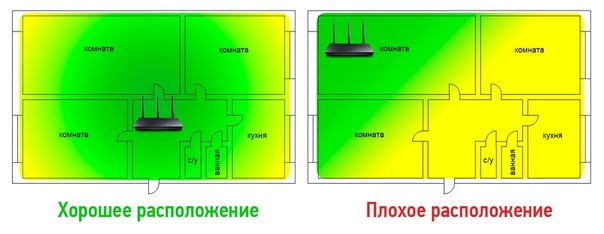 Для этого может потребоваться звонок в службу поддержки клиентов, даже если вы можете перенести свою услугу онлайн, что может не стоить вашего времени, когда вы пытаетесь упаковать вещи. Плата за перевод услуги часто невелика, в диапазоне от 10 до 20 долларов, но каждый доллар на счету при переезде.
Для этого может потребоваться звонок в службу поддержки клиентов, даже если вы можете перенести свою услугу онлайн, что может не стоить вашего времени, когда вы пытаетесь упаковать вещи. Плата за перевод услуги часто невелика, в диапазоне от 10 до 20 долларов, но каждый доллар на счету при переезде.

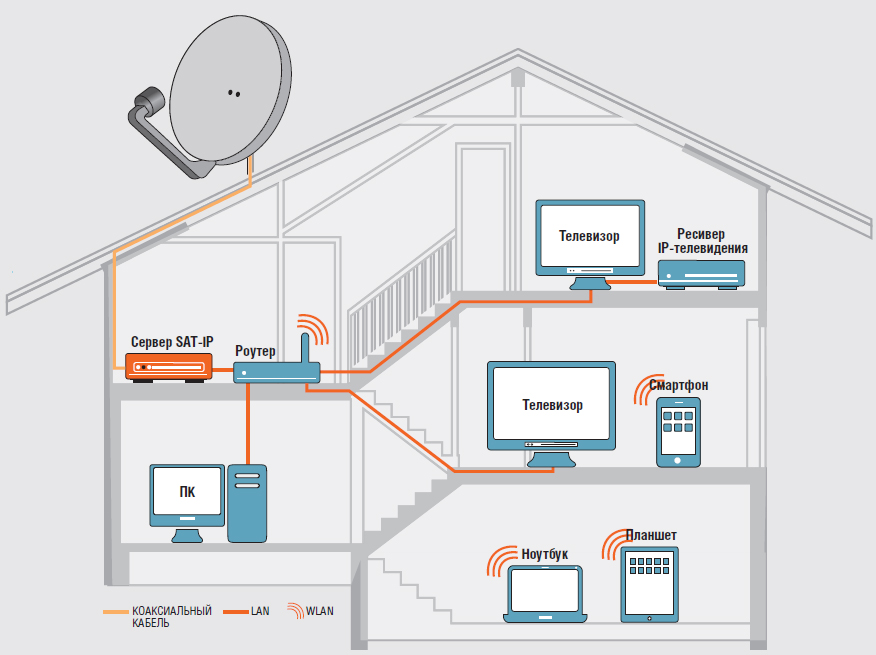 Если вам это не мешает, я бы порекомендовал забрать его лично, чтобы он был у вас в день переезда. Опять же, постарайтесь переместить оборудование в коробку, в которой оно было доставлено, и, прежде всего, не допускайте его намокания.
Если вам это не мешает, я бы порекомендовал забрать его лично, чтобы он был у вас в день переезда. Опять же, постарайтесь переместить оборудование в коробку, в которой оно было доставлено, и, прежде всего, не допускайте его намокания. Удлиненный кабель Ethernet может быть удобно иметь под рукой, что упрощает перемещение маршрутизатора в подходящее место, которое не обязательно находится рядом с модемом.
Удлиненный кабель Ethernet может быть удобно иметь под рукой, что упрощает перемещение маршрутизатора в подходящее место, которое не обязательно находится рядом с модемом.
 Поищите отзывы о интернет-провайдерах в вашем районе, чтобы узнать, что другие говорят об их услугах.
Поищите отзывы о интернет-провайдерах в вашем районе, чтобы узнать, что другие говорят об их услугах. Вы не хотите вести дела с ненадежной компанией, с которой трудно связаться, когда у вас возникнут проблемы.
Вы не хотите вести дела с ненадежной компанией, с которой трудно связаться, когда у вас возникнут проблемы.
 Просто подключите один конец кабеля к модему, а другой к маршрутизатору. После подключения маршрутизатора к модему вам необходимо включить оба устройства.
Просто подключите один конец кабеля к модему, а другой к маршрутизатору. После подключения маршрутизатора к модему вам необходимо включить оба устройства. После того, как вы изменили свой пароль, вам нужно сохранить изменения и перезагрузить маршрутизатор.
После того, как вы изменили свой пароль, вам нужно сохранить изменения и перезагрузить маршрутизатор.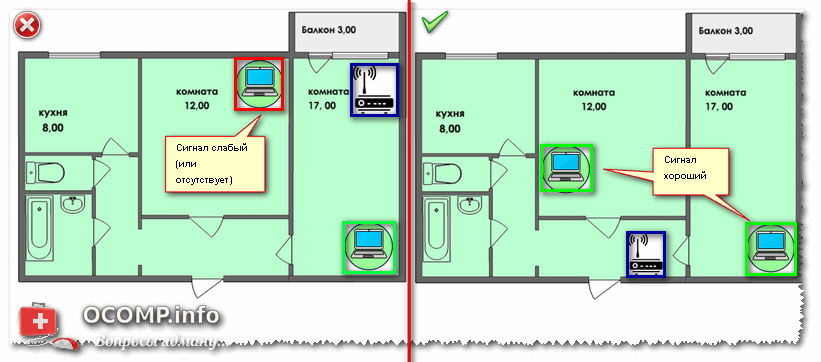
 В настоящее время, когда существует так много интернет-провайдеров, каждый старается сделать свои интернет-счета доступными. Чтобы сохранить существующих пользователей и получить новых клиентов, интернет-провайдеры предлагают различные пакеты по разумной цене.
В настоящее время, когда существует так много интернет-провайдеров, каждый старается сделать свои интернет-счета доступными. Чтобы сохранить существующих пользователей и получить новых клиентов, интернет-провайдеры предлагают различные пакеты по разумной цене. Если вы используете беспроводное соединение на расстоянии от маршрутизатора, оно начнет замедлять скорость. По мере удаления от роутера он будет больше тормозить.
Если вы используете беспроводное соединение на расстоянии от маршрутизатора, оно начнет замедлять скорость. По мере удаления от роутера он будет больше тормозить.